Để thuận tiện cho việc sử dụng máy tính bạn đã tạo thêm máy ảo bằng VirtualBox. Và bạn muốn sao chép nội dung đoạn văn bản, đoạn lệnh, ... từ máy thật vào máy ảo thay vì phải gõ lại chúng. Hãy theo dõi các bước làm dưới đây nhé.
Việc sử dụng lệnh Copy và Paste giữa máy thật và máy ảo trên VirtualBox giúp bạn thao tác nhanh hơn rất nhiều, tuy nhiên không phải ai cũng biết cách thiết lập để sử dụng được chức năng này.

Hướng dẫn Sử dụng lệnh Copy và Paste giữa máy thật và máy ảo trên VirtualBox
Bước 1: Khởi động chương trình VirtualBox lên, trong cửa sổ Oracle VM VirtualBox Manager nhấn vào Settings để vào phần thiết lập.
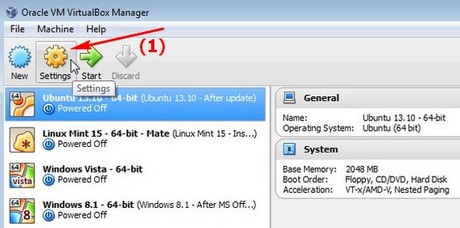
Bước 2: Trong cửa sổ mới hiện ra, chuyển sang tab General --> Advanced, trong mục Shared Clipboard chọn Bidirectional. Cuối cùng nhấn OK. Và bây giờ bạn đã có thể thực hiện thao tác copy và paste giữa máy thật và máy ảo được rồi

Trên đây, Taimienphi.vn đã hướng dẫn các bạn sử dụng lệnh Copy và Paste giữa máy thật và máy ảo trên VirtualBox. Nhờ đó, bạn có thể dễ dàng sao chép các đoạn văn bản, đoạn lệnh, .... từ máy ảo sang máy thật thay vì phải mất thời gian gõ lại chúng. Ngoài VirtualBox bạn có thể tham khảo và thử trải nghiệm với VMware cũng rất thú vị đó.
https://thuthuat.taimienphi.vn/su-dung-lenh-copy-va-paste-giua-may-that-va-may-ao-tren-virtualbox-2750n.aspx
Nguồn ảnh: Internet